Hướng dẫn vẽ bản đồ tư duy MindMap trên iPhone sẽ là chủ đề chính trong bài viết này, đây cũng là vấn đề đang được rất nhiều người quan tâm hiện nay. Vậy làm sao để chúng ta có thể thực hiện vẽ bản đồ tư duy MindMap trên điện thoại của mình đây?
- Top ứng dụng bản đồ tư duy cho điện thoại Android
- Cách tải MindMaple Lite trên máy tính - Phần mềm tạo sơ đồ tư duy
- Cách tải Valorant Mobile cho Android, iPhone đơn giản nhất
- Top 5 game thủ thành trên iOS của điện thoại iPhone 6 plus, 6, ip 5s, 5, 4s, 4
- Hướng dẫn sử dụng tính năng hình vẽ tay trong Beetalk trên iPhone, Android
Với sự "lợi hại" khi chúng ta vẽ bản đồ tư duy cho chính mình, chúng ta sẽ dễ dàng đạt được thành tích cao trong công việc, học tập. Và trong bài viết này 9Mobi.vn sẽ cùng các bạn đi tìm hiểu về cách vẽ bản đồ tư duy MindMap trên iPhone tưởng chừng vô cùng phức tạo này nhé.
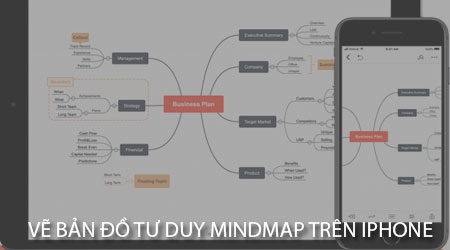
Hướng dẫn vẽ bản đồ tư duy MindMap trên iPhone
Để có thể thực hiện cách vẽ bản đồ tư duy MindMap trên iPhone các bạn cần:
- Tải và cài đặt ứng dụng XMind cho iPhone tại đây: Download XMind cho iPhone.
+ Yêu cầu OS : Các bạn cần phải sử dụng hệ điều hành iOS 10.0 trở lên.
+ Yêu cầu bộ nhớ : Thiết bị iPhone, iPad của bạn cần phải có ít nhất 70Mb bộ nhớ thiết bị.
* Cách vẽ bản đồ tư duy MindMap trên iPhone
Bước 1 : Các bạn khởi động ứng dụng XMind cho iPhone đã được tải và cài đặt ở trên. Trong lần đầu sử dụng ứng dụng này, các bạn sẽ cần phải ấn chọn xác nhận Continue như hình dưới.
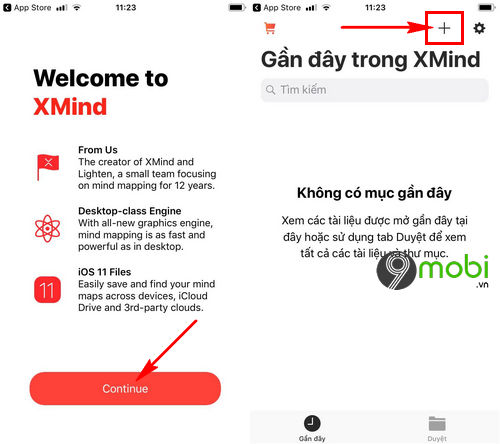
Tiếp đến tại giao diện chính ứng dụng, chúng ta sẽ lựa chọn biểu tượng dấu "+" để bắt đầu tiền hành cách vẽ bản đồ tư duy MindMap trên iPhone.
Bước 2 : Tại ứng dụng XMind cho iPhone này, hệ thống ứng dụng sẽ hỗ trợ bạn thực hiện vẽ bản đồ tư duy MindMap trên iPhone với nhiều mẫu khác nhau.
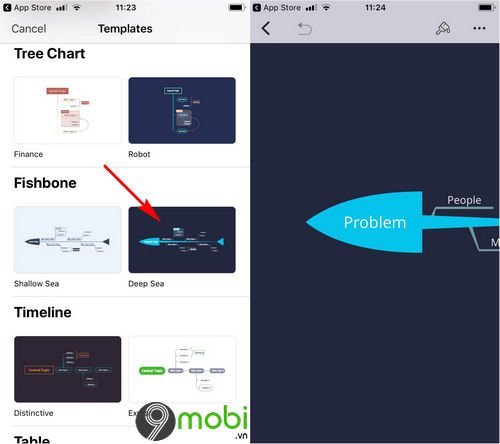
Và trong bài viết này 9Mobi.vn sẽ lựa chọn vẽ biểu đồ tư duy dạng "xương cá" như hình trên, ngay lập tức hệ thống sẽ lưu lại và mở màn hình chỉnh sửa vẽ bản đồ tư duy MindMap trên iPhone.
Bước 3 : Tại đây các bạn có thể lựa chọn từng mục và lựa chọn Edit để bắt đầu thực hiện vẽ bản đồ tư duy trên iPhone của mình.
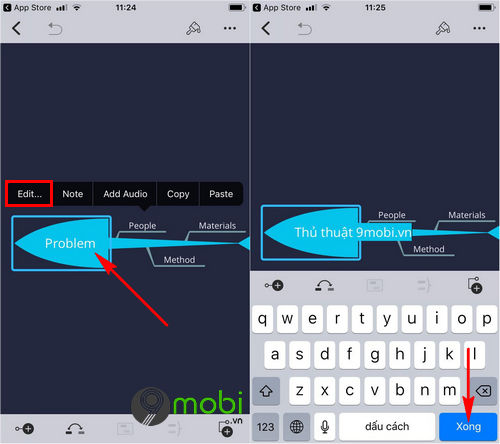
Sau đó chúng ta sẽ lựa chọn Xong để xác nhận.
Bước 4 : Kế tiếp chúng ta sẽ lần lượt thực hiện thay đổi các mục để giúp bản đồ tư duy MindMap trên iPhone để trở nên chi tiết hơn.
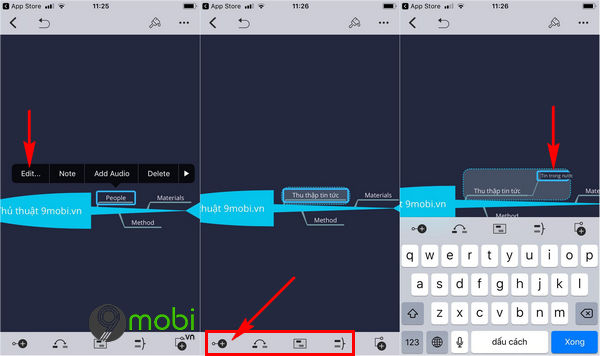
Bên cạnh đó các bạn có thể sử dụng các chức năng xuất hiện phía cuối màn hình để gộp các biểu mẫu, mục giúp bản đồ chúng ta thật chi tiết.
Bước 5 : Bên cạnh đó các bạn có thể ấn chọn và giữ vào các mục chính trong bản đồ này, chúng ta sẽ có thể thay đổi vị trí sao cho phù hợp nhất.

Sau đó các bạn sẽ tiếp tục thực hiện việc thay đổi, vẽ bản đồ tư duy MindMap trên iPhone của riêng mình như hình dưới.
Bước 6 : Còn khi bạn muốn thực hiện tạo thêm một mục lớn, chúng ta sẽ ấn chọn biểu tượng dấu "+" bên tay phải.
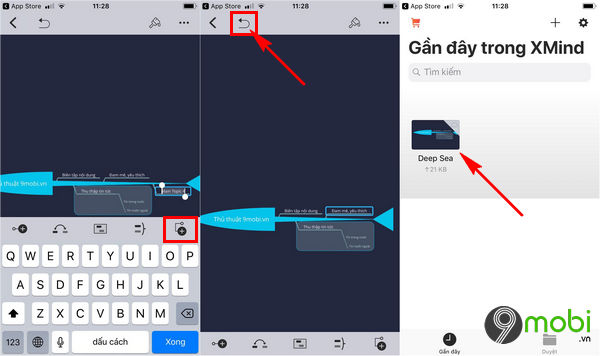
Để có thể lưu bản đồ tư duy MindMap trên iPhone sau khi đã hoàn thành, các bạn chỉ cần ấn chọn biểu tượng Quay về như hình trên, hệ thống sẽ tự động lưu và sao lưu lên trên iCloud.
Và như vậy chúng ta đã vừa cùng nhau đi tìm hiểu về cách vẽ biểu đồ tư duy MindMap trên iPhone vô cùng đơn giản và chi tiết thông qua ứng dụng XMind cho iPhone rồi đấy, hy vọng các bạn cũng đã nhanh chóng tạo cho mình một sơ đồ tư duy theo đúng ý đồ của riêng mình.
https://9mobi.vn/huong-dan-ve-ban-do-tu-duy-mindmap-tren-iphone-22671n.aspx
Bên cạnh đó các bạn cũng có thể tham khảo thêm những thủ thuật trên iPhone cũng đang được rất nhiều người yêu thích hiện nay như bật tự động sao lưu tin nhắn Zalo trên iPhone và Android, đặc biệt với những ai lựa chọn ứng dụng Zalo là công cụ nhắn tin, gọi điện chính.